windows7系統打印機共享怎么設置?windows7系統打印機共享設置步驟
更新日期:2024-03-22 03:26:53
來源:網友投稿
在這個科技飛速發展的時代,共享打印機方便了我們,同時也提高了用戶工作的效率,這樣一個方便的設備十分受用戶歡迎,但是有部分用戶不知道windows7系統共享打印機怎么設置,下面小編為大家帶來windows7系統打印機共享設置步驟。
具體步驟如下:
1、右擊【計算機】選擇【管理】,在彈出的【計算機管理】窗口中:系統工具->本地用戶和組->用戶,在右邊找到【Guest】雙擊進去,把賬戶已禁用的勾選去掉。
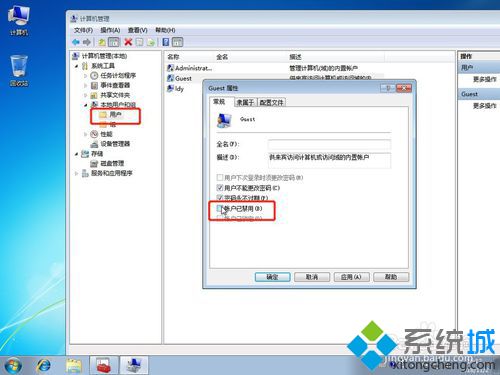
2、回到電腦桌面,按win+R快捷鍵彈出運行,或者點擊電腦左下角開始,在開始菜單上找到運行,在運行里輸入:gpedit.msc,進入本地組策略編輯器。
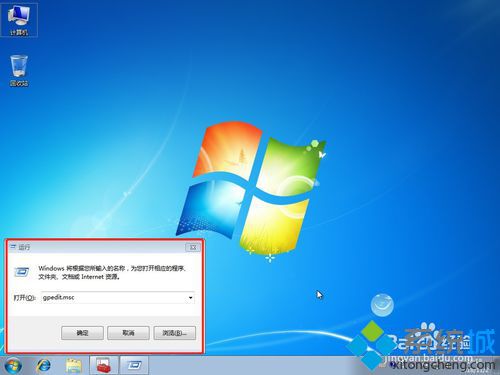
3、在本地組策略編輯器界面,計算機配置->Windows設置->安全設置->本地策略->用戶權限分配,右邊找到【拒絕本地登錄】和【拒絕從網絡訪問這臺計算機】,雙擊進去把Guest刪除。
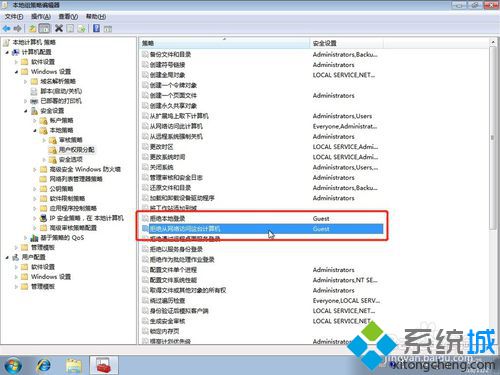
4、點擊【開始】按鈕,選擇【設備和打印機】,在彈出的窗口中找到想共享的打印機(前提是打印機已正確連接,驅動已正確安裝),在該打印機上右鍵,選擇【打印機屬性】。

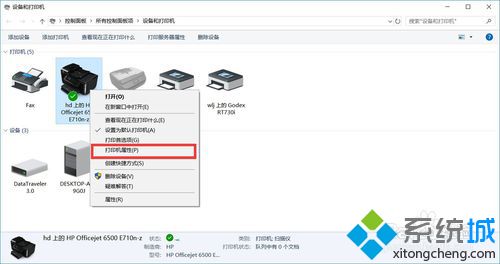
5、切換到【共享】選項卡,勾選【共享這臺打印機】,并且設置一個共享名,如下圖。
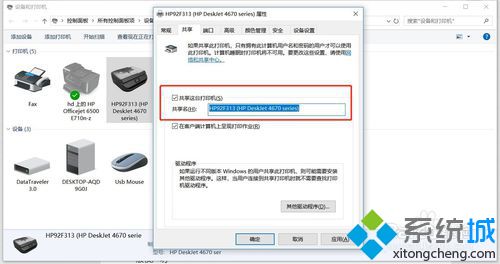
6、在系統托盤的網絡連接圖標上右鍵,選擇【打開網絡和共享中心】,如下圖:

7、記住你的網絡是家庭、工作還是公用網絡,然后點擊【高級共享設置】,如下圖
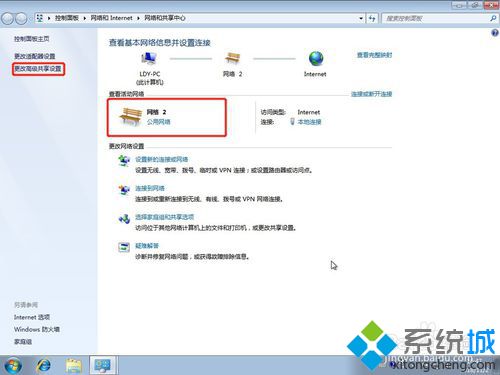
8、選中對應的網絡,剛剛我的網絡是公用網絡,那我就選公用網絡進行設置,【啟用網絡發現】、【啟用文件和打印機共享】、【關閉密碼保護共享】,設置如下圖
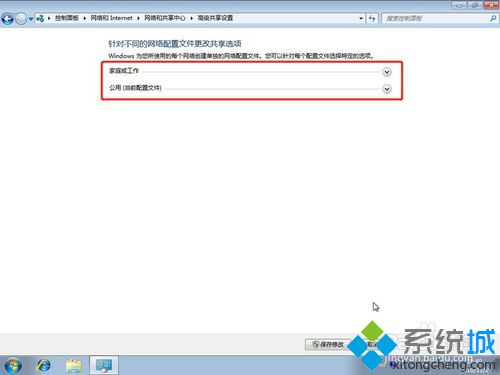
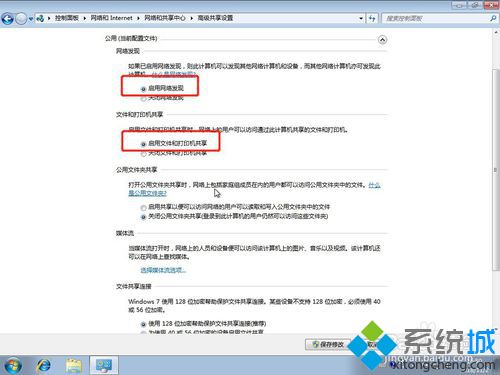
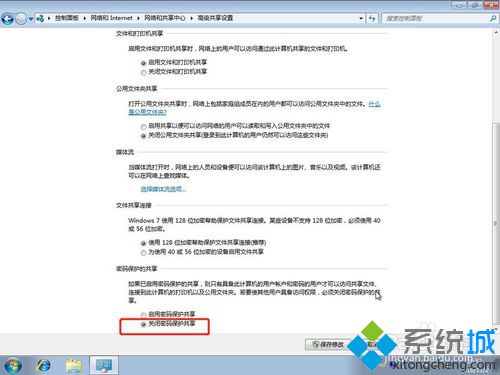
9、右擊【計算機】選擇屬性,在屬性界面點擊【更改設置】,在彈出來的計算機名選項卡里點擊【更改】,記住你電腦的計算機名,工作組名稱要跟其他電腦的一致。
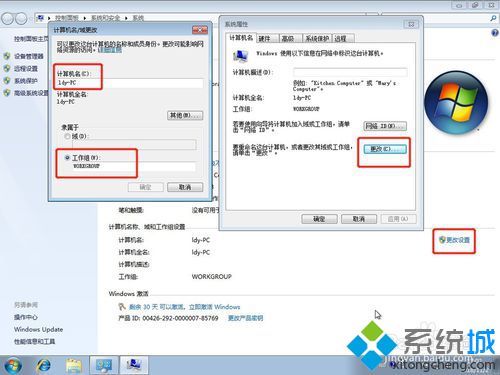
10、到另外一臺電腦,按win+R快捷鍵彈出運行,或者點擊電腦左下角開始,在開始菜單上找到運行,輸入:\\ldy-PC,ldy-PC是共享打印機的計算機的名稱。
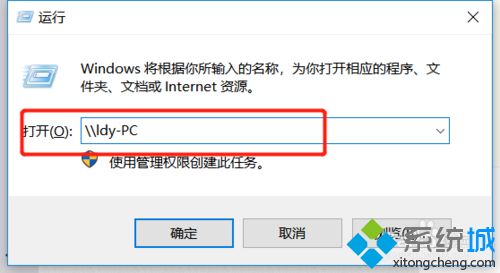
11、在彈出的輸入憑據里面用戶名:Guest,密碼為空,記住一定要勾選記住我的憑證。
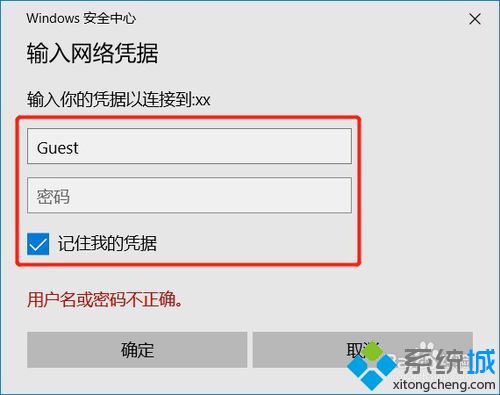
12、找到分享的打印機后,雙擊安裝,至此打印機分享完畢。
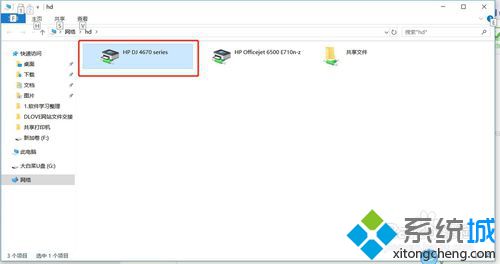
以上就是小編帶來的windows7系統打印機共享設置步驟,通過上述步驟就可以對Windows系統打印機進行設置。
- monterey12.1正式版無法檢測更新詳情0次
- zui13更新計劃詳細介紹0次
- 優麒麟u盤安裝詳細教程0次
- 優麒麟和銀河麒麟區別詳細介紹0次
- monterey屏幕鏡像使用教程0次
- monterey關閉sip教程0次
- 優麒麟操作系統詳細評測0次
- monterey支持多設備互動嗎詳情0次
- 優麒麟中文設置教程0次
- monterey和bigsur區別詳細介紹0次
周
月










